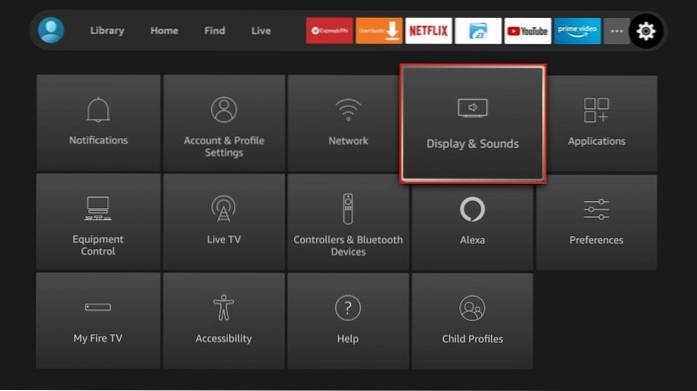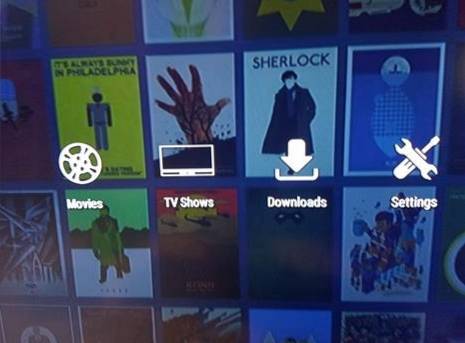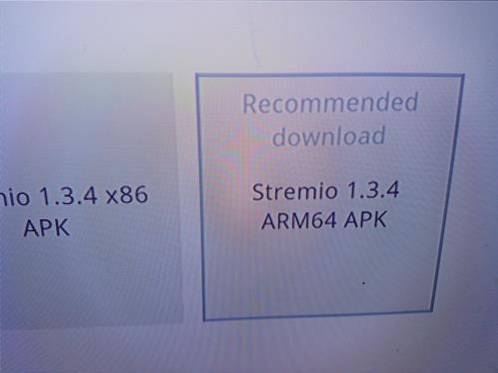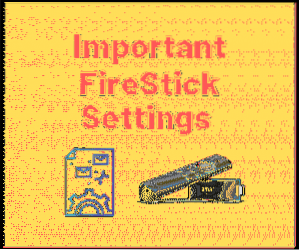 I denne artikel vil jeg føre dig gennem nogle af FireStick-indstillingerne, der forbedrer din streamingoplevelse, forbedrer dit privatliv og forbedrer den samlede oplevelse med enheden. Du kan også anvende det samme på andre Fire TV-enheder, herunder FireStick 4K og Fire TV Cube.
I denne artikel vil jeg føre dig gennem nogle af FireStick-indstillingerne, der forbedrer din streamingoplevelse, forbedrer dit privatliv og forbedrer den samlede oplevelse med enheden. Du kan også anvende det samme på andre Fire TV-enheder, herunder FireStick 4K og Fire TV Cube.
Når du konfigurerer din Amazon FireStick for første gang, tildeles din enhed standardindstillingerne (kaldes også fabriksindstillinger). Du kan fortsætte med at bruge FireStick uden at føle behov for at ændre nogen af indstillingerne. Ændring af nogle af indstillingerne kan dog tilpasse FireStick, som er mere egnet til dine behov.
Bedste indstillinger til FireStick
Derefter kommer listen over de forskellige Firestick-indstillinger, du kan ændre. Selvom du altid kan vende tilbage til standardindstillingerne, anbefaler jeg, at du holder disse indstillinger for at nyde Firestick til den bedste kapacitet og også for at bevare dit privatliv.
Vi vil tale om de forskellige indstillinger en efter en (ikke nødvendigvis i en hvilken som helst prioritetsrækkefølge)
1. Aktivér ADB-fejlfinding og installation fra ukendte apps
Dette er sandsynligvis en af de første indstillinger, du skal ændre på dit Firestick / Fire TV, især aktivering af indstillingen Installer ukendte apps.
Når apps fra ukendte kilder er aktiveret, kan du sideloade og installere tredjepartsapps på FireStick. Ikke alle de apps, du ønsker, er tilgængelige i Amazon Store; mange af dem skal downloades manuelt.
Når ADB-fejlretning er aktiveret, kan du bruge bestemte apps som Mouse Toggle. Du vil gerne have denne mulighed slået til, hvis du vil forbinde din FireStick til en computer.
Sådan kan du gøre det:
1. Adgang til Indstillinger mulighed fra startskærmen til FireStick / Fire TV / Firestick 4K. Du finder det i menulinjen øverst

2. Vælg indstillingen Mit Fire TV i det næste vindue
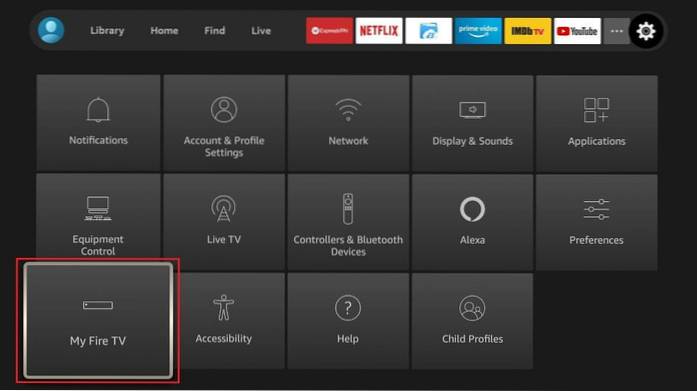
3. Nu vil du åbne Udvikler muligheder
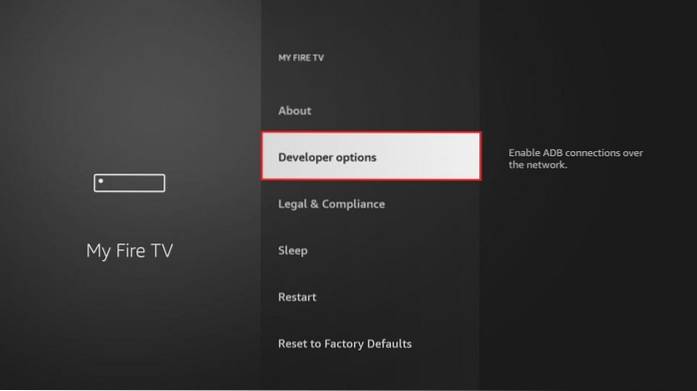
4. Slå ADB-fejlretning til
Klik nu på Installer ukendte apps
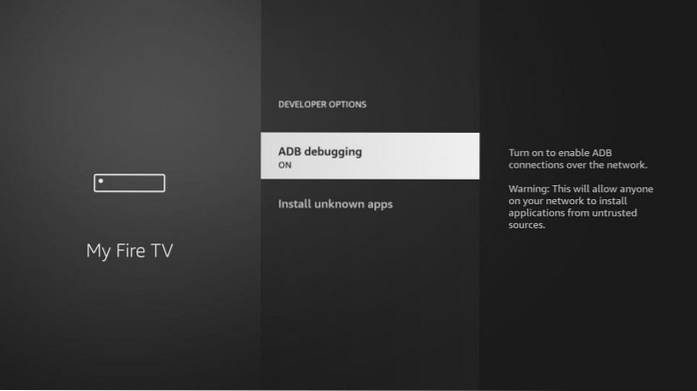
5. Når du klikker på Installer ukendte apps, ser du en liste over apps. Slå denne indstilling TIL for den app, som du vil bruge til sidelæsning af apps på FireStick
Downloader er den mest populære sideloading-app til FireStick. Installer Downloader-appen, og tænd derefter denne indstilling for denne app.
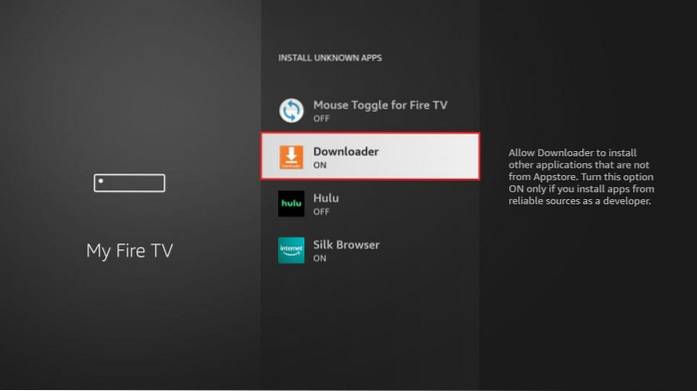
2. Administrer dine fortrolighedsindstillinger og deaktiver datamonitorering
Amazon udrullede en opdatering til FireStick sent i 2018, der som standard aktiverede dataovervågning og tillod virksomheden at indsamle brugerdata relateret til appbrug og enhedsbrug.
Selvom Amazon er en kendt organisation, ønsker vi ikke, at nogen stjæler eller bruger vores data på nogen måde, der kan kompromittere dit privatliv.
Mens FireStick-privatlivsindstillingerne er 'ON' som standard, kan du nemt slå dem fra. Følg nedenstående trin:
1. Gå til FireStick Indstillinger fra startskærmen

2. Åbn Præferencer på dette vindue
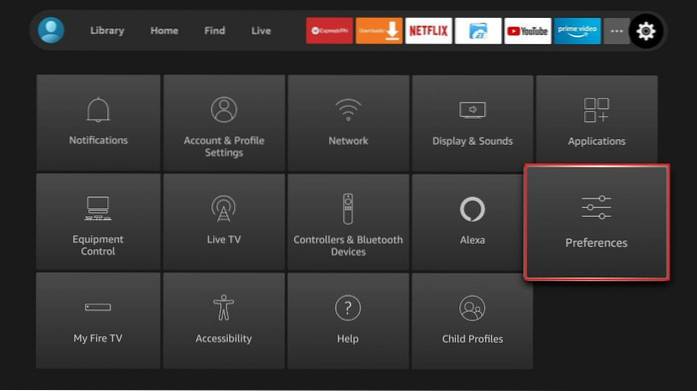
3. Klik på Privatindstillinger når følgende sæt valgmuligheder vises
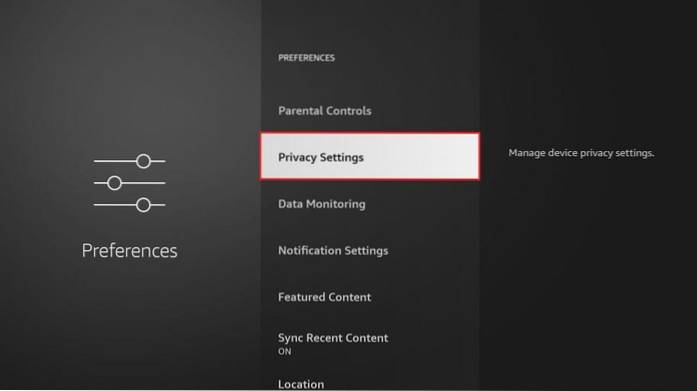
4. Sluk for følgende muligheder: Enhedsbrugsdata & Indsaml data om appbrug
Bemærk: Det er helt op til dig, om du vil holde 'Interessebaserede annoncer' TIL eller FRA. For at være på den sikrere side har jeg deaktiveret denne mulighed
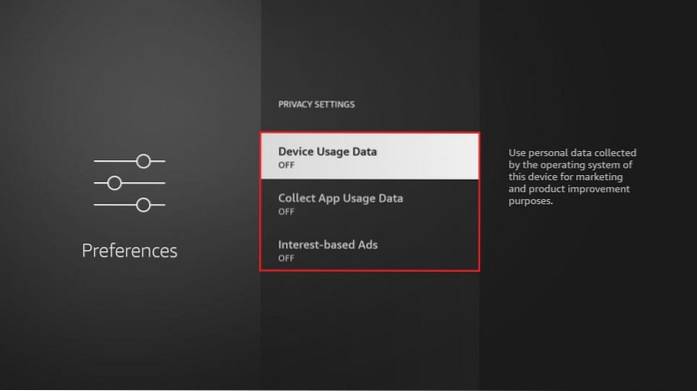
5. Tryk nu en gang på tilbage-knappen for at gå til Præferencer menu igen (eller fra FireStick-startskærmen naviger til Indstillinger> Indstillinger)
6. Klik på Dataovervågning
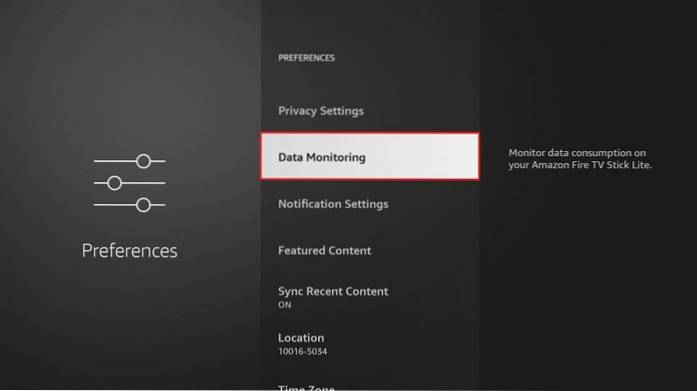
7. Sørg for Dataovervågning er OFF på det næste skærmbillede
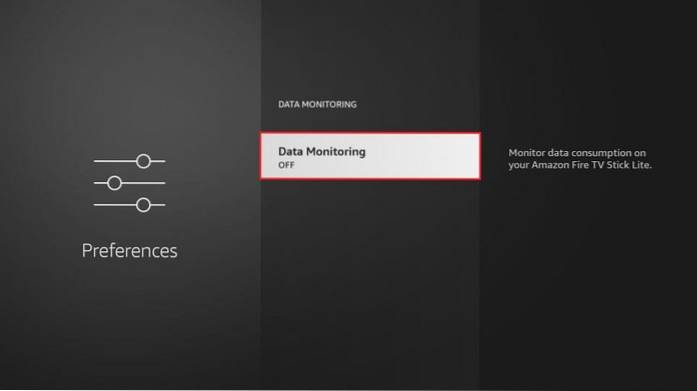
3. Skift Amazon Appstore-indstillinger
Der er et par muligheder i Appstore-indstillingerne, du måske vil ændre for at få en bedre oplevelse med FireStick. Her er hvad du kan gøre:
1. Åbn FireStick Indstillinger igen fra hjemmevinduet

2. Vælg og klik derefter på indstillingen Ansøgninger
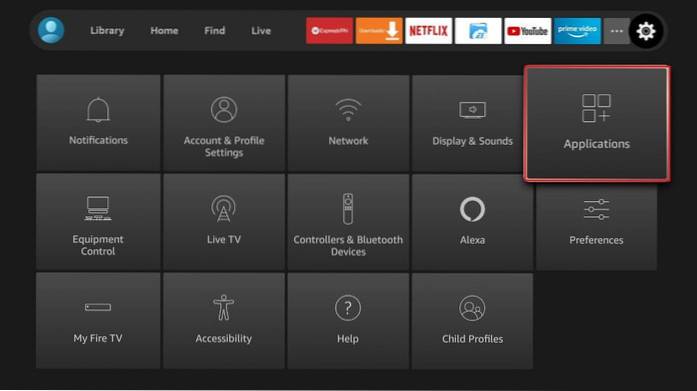
3. Gå derefter videre og åbn App butik
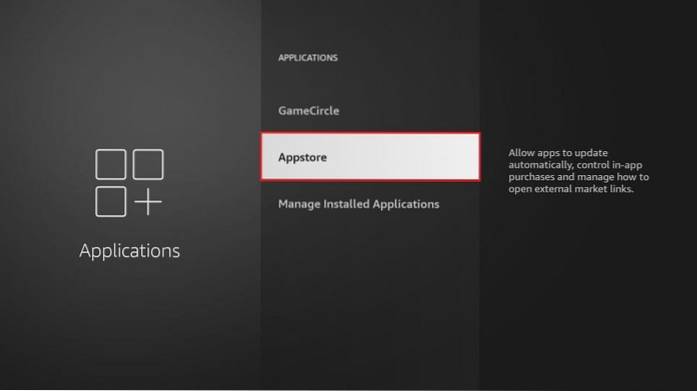
Sådan vil du have, at de forskellige indstillinger skal være:
- Automatiske opdateringer: Hold det TIL, så appsne opdateres automatisk, når der er en opdatering. Denne indstilling fungerer kun med de apps, der er installeret fra Amazon Appstore og ikke nogen tredjepartsapps, som du muligvis har sidelastet
- Links til det eksterne marked: Visse apps har links, der omdirigerer dig til Amazon Appstore til installation af andre apps. Klik på denne indstilling, og vælg enten Spørg inden åbning (anbefales) eller Åbn ikke.
- Køb i appen: Hold denne mulighed FRA. Det vil sikre, at du ikke ender med at foretage køb i app ved et uheld. Dette forhindrer også børn i at foretage køb i appen.
- Administrer mine abonnementer: Denne mulighed gør ingenting. Det beder dig simpelthen om at gå til www.amazon.com/appstoresubscriptions for at administrere dine abonnementer
- Meddelelser: Du kan slå denne mulighed fra, hvis du ikke vil være generet af Appstore-underretningerne
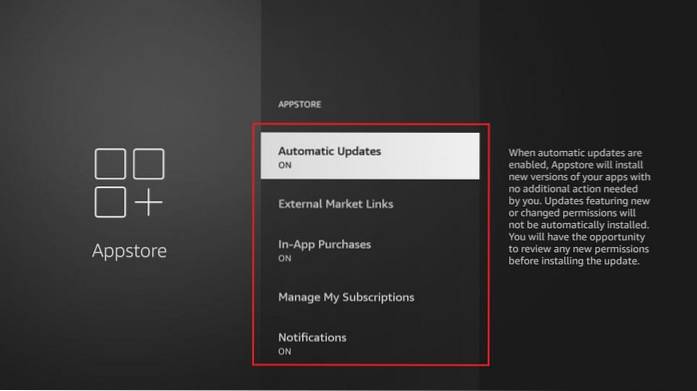
4. Skift indstillinger for appunderretning
Meddelelser er ofte mere irriterende, end de er nyttige. Der er nogle apps, du har brug for, men de kaster fortsat irrelevant underretning. Dette kan blive lidt frustrerende og kan endda påvirke din samlede FireStick- og streamingoplevelse.
Heldigvis kan du deaktivere appunderretninger universelt for alle apps eller vælge at slå underretningerne FRA for bestemte apps. Og du kan gøre det for apps fra Amazon Store samt tredjepartsapps, der er blevet sidelastet til FireStick.
Følg disse trin:
1. Åbn Firestick Indstillinger en gang til

2. Åbn indstillingen Præferencer
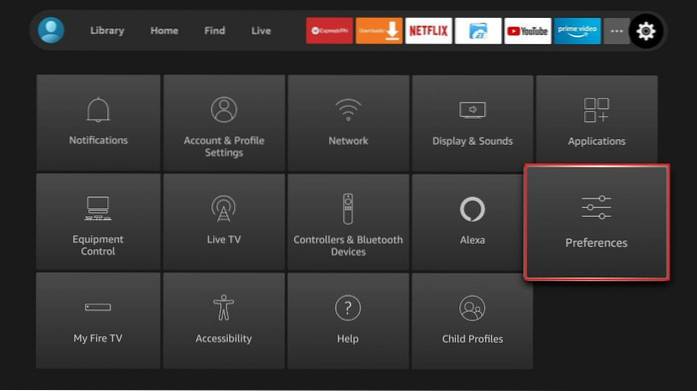
3. Klik på Meddelelsesindstillinger
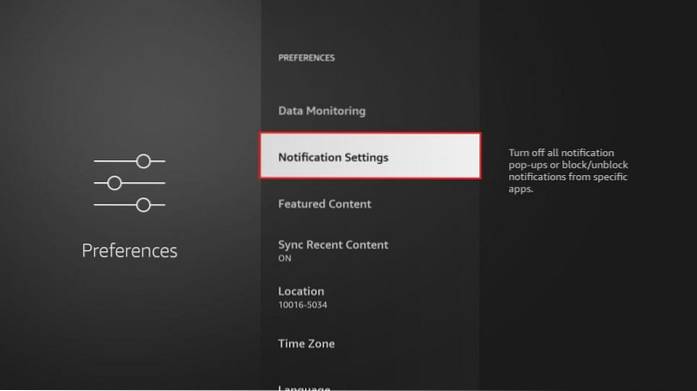
4. Hvis du vil deaktivere underretninger fra alle apps, skal du tænde for indstillingen Afbryd ikke
På den anden side, hvis du vil have notifikation deaktiveret for bestemte apps, skal du klikke på Appmeddelelser og vælg den ønskede app
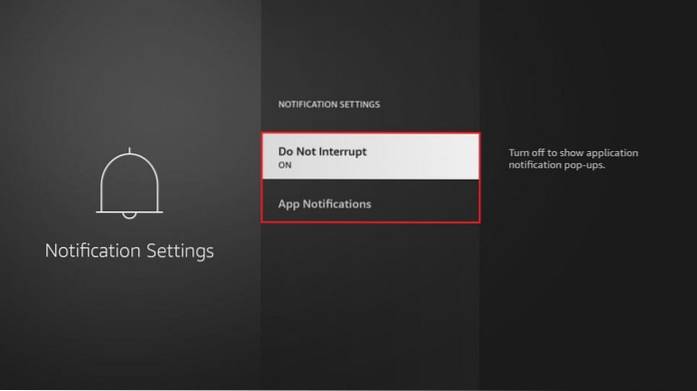
5. Deaktiver automatisk afspilning af video og lyd
Startskærmen på FireStick viser det 'fremhævede indhold' øverst under menulinjen (og over rækken Nylig).
Videoen og lyden og preview af indholdet begynder at afspilles automatisk, når du lader startskærmen være inaktiv, selv i et par sekunder. Jeg finder det personligt lidt irriterende, og i så fald gør du det her, hvordan du kan deaktivere det:
1. Gå til Indstillinger Menu på FireStick

2. Klik på Præferencer
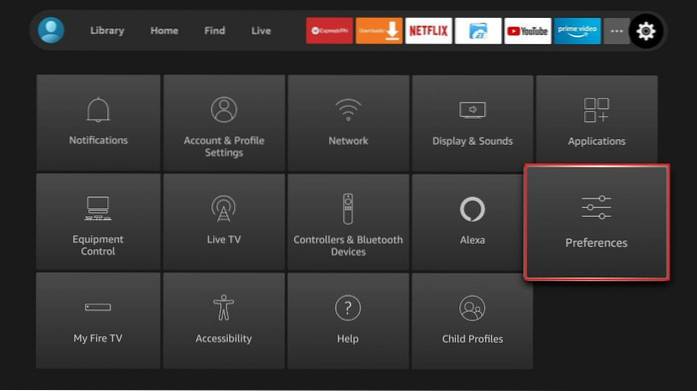
3. Klik på Fremhævet indhold på det næste skærmbillede
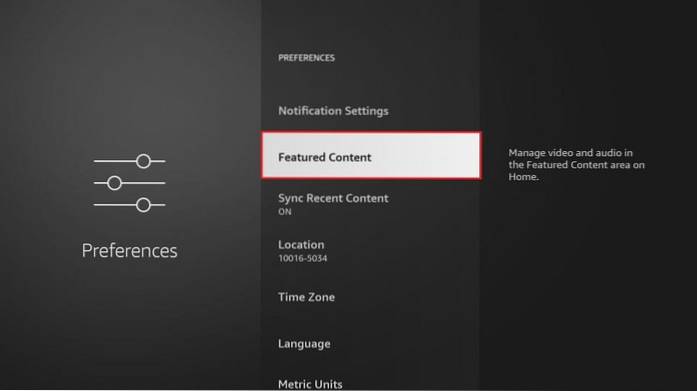
4. Sluk for følgende muligheder: Tillad videoafspilning automatisk og Tillad lydafspilning automatisk
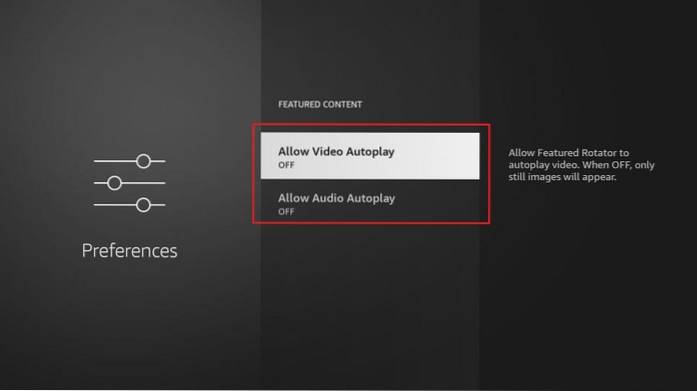
6. Skift Firestick-skærmindstillinger
At vælge de rigtige video- og skærmindstillinger er vigtigt, hvis du vil have en jævn og jævnfri streamingoplevelse. Standardvisningsindstillingerne for FireStick fungerer ofte med de fleste streamingapplikationer. På bestemte tidspunkter kan tilpasning af indstillingerne dog give dig mere tilfredsstillende streamingresultater.
Følg nedenstående trin:
1. Åbn Firestick Indstillinger

2. Åbn indstillingen Skærm & lyde
3. Klik på Skærm på det følgende skærmbillede
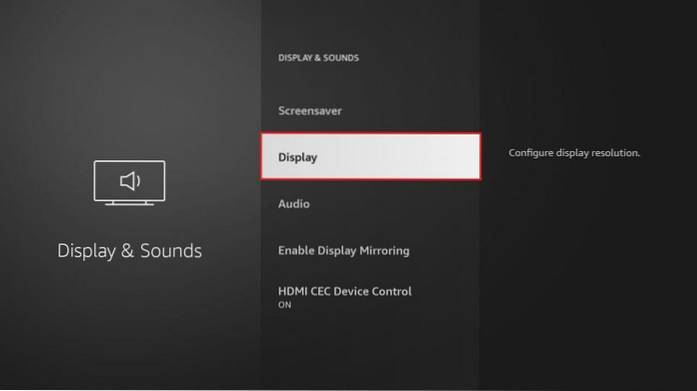
Her er de muligheder, du kan udforske:
- Videoopløsning: Vælg den ønskede videoopløsning. Dog anbefaler jeg Auto tilstand, så FireStick vælger den bedste tilgængelige opløsning til dig
- Match original billedhastighed: FireStick fungerer normalt enten ved 60Hz eller 50Hz billedhastighed. Imidlertid optages mange videoer normalt ved 25 Hz eller lavere billedhastighed. Hvis billedhastighederne ikke stemmer overens, ser du muligvis lejlighedsvis jury under afspilningen. Du vender måske Match original billedhastighed PÅ for at tillade FireStick at matche billedhastigheden for det oprindelige indhold, forudsat at du bruger en understøttet app. Også den Videoopløsning indstilling skal indstilles til 'Auto'for at denne mulighed kan fungere
- Farvedybde: Vælg mellem 8 (standard), 10 eller 12 bit. Dit tv skal understøtte den valgte farvedybdeindstilling
- Farveformat: Sæt det til 'Auto', og lad bedst FireStick vælge det mest passende format til dig
- Kalibrer skærm: For at få den bedste streamingoplevelse, vil du gerne have, at videoer vises fuldt ud. Hvis de ikke er det, skal du vælge denne mulighed for at kalibrere skærmen og indeholde videoerne inden for dit fjernsides sider
- Indstillinger for dynamisk rækkevidde: Du kan vælge mellem 'Always HDR' og 'Adaptive'. Vælg førstnævnte først, hvis dit tv understøtter HDR
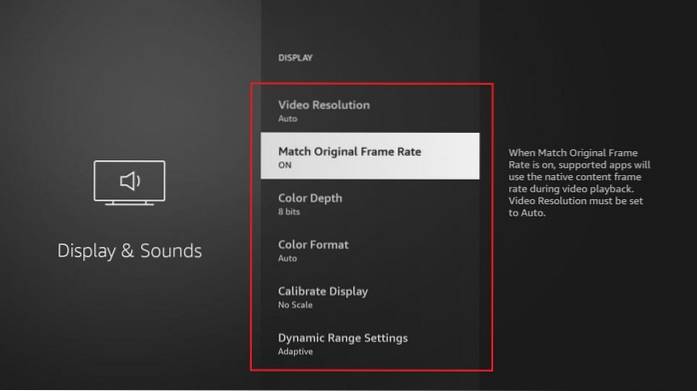
#Bonus Tip
Når du streamer med Kodi, gratis filmapps eller IPTV, skal dit første problem være dit privatliv. Selvom ovenstående indstillinger hjælper dig med at beskytte dit privatliv fra Amazon og dets partnere, er du stadig udsat for din internetudbyder, din regering og hackerne.
 For at løse dette problem bruger jeg altid ExpressVPN på alle mine streaming-enheder. Det holder alle mine browsing- og streamingaktiviteter skjult for nysgerrige øjne. Hvis du ikke allerede bruger en VPN, foreslår jeg, at du prøver det. En god VPN hjælper ikke kun med at beskytte dit privatliv, men det blokerer også for geografisk begrænset indhold, omgår ISP-regulering og hjælper med bufferfri streaming.
For at løse dette problem bruger jeg altid ExpressVPN på alle mine streaming-enheder. Det holder alle mine browsing- og streamingaktiviteter skjult for nysgerrige øjne. Hvis du ikke allerede bruger en VPN, foreslår jeg, at du prøver det. En god VPN hjælper ikke kun med at beskytte dit privatliv, men det blokerer også for geografisk begrænset indhold, omgår ISP-regulering og hjælper med bufferfri streaming.
ExpressVPN er den øverste VPN til Firestick. Den leveres med en 30-dages pengene-tilbage-garanti, der giver dig mulighed for frit at bruge sine tjenester i de første 30 dage, og derefter kan du anmode om en refusion, hvis du ikke vil fortsætte. Takket være feriesæsonen er der også et løbende tilbud, hvor du kan spare 49% over den normale pris.
Sådan installeres og bruges en VPN på Amazon Firestick og Fire TV-enheder.
Afslutter
Så her er nogle af de mest nyttige indstillinger for Firestick, der, når de ændres, forbedrer din samlede oplevelse med enheden. Men hvis du føler, at vi savnede noget vigtigt eller interessant, så lad os det vide via kommentarfeltet nedenfor.
Flere interessante emner:
Sådan jailbreakes en Firestick
Sådan genstarter du en Firestick
Sådan løses Firestick-fjernproblemer
Bedste kanaler til Firestick
 ComputersHowto
ComputersHowto